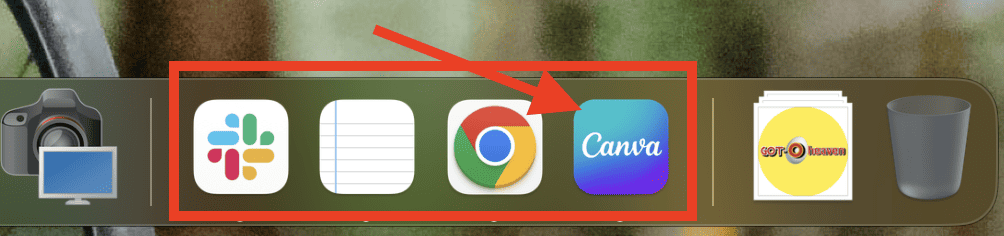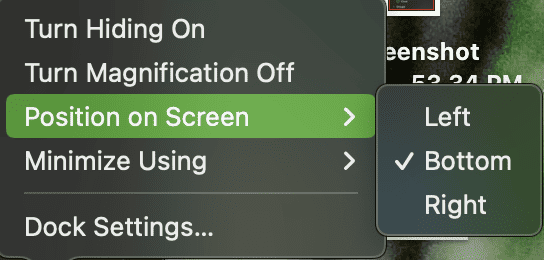Как удалить значки недавно использованных приложений из док-станции Mac
В macOS Mojave Apple включила функцию в док-станции macOS, которая показывала три недавно использованных приложения. Хотя пользователи приветствовали эту функцию, может наступить время, когда эти приложения в Dock будут казаться скорее раздражающими, чем полезными. Итак, в этом руководстве я расскажу вам, как удалить самые последние приложения из Mac Dock.
Как удалить значки недавно использованных приложений из док-станции Mac
Откровенно говоря, удаление недавно использованных значков приложений из Mac Dock включает в себя всего несколько простых шагов.
Необходимое время: 1 минута.
Выполните следующие действия, чтобы удалить недавно использованные значки приложений из Dock.
- Нажмите на Меню Apple > Системные настройки (или Системные настройки).
- Нажмите Рабочий стол и док-станция (или Док и панель меню).
- Снимите флажок Показать последние приложения в Dock.
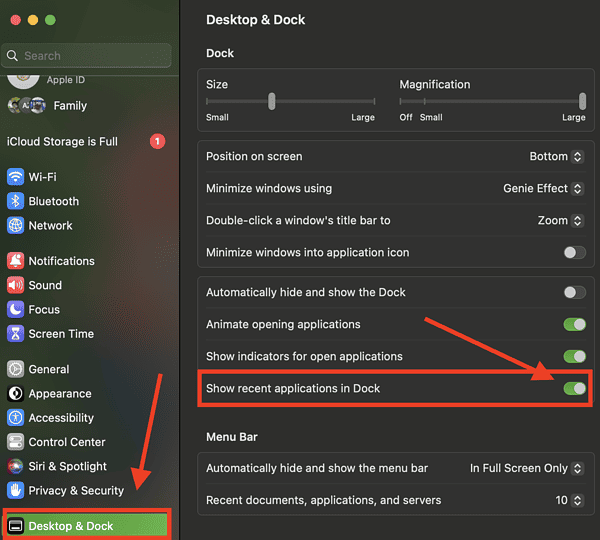
Вот и все, вы только что удалили самые последние использовавшиеся приложения из док-станции вашего Mac. Если вы передумаете позже, вы можете снова включить эту функцию, просто установив флажок «Показывать последние приложения в Dock».
Стоит отметить, что удаление недавно использованных приложений из Dock не означает, что вы удаляете эти приложения со своего Mac. Приложения остаются на вашем Mac, и вам просто нужно перейти в папку «Приложения» или выполнить поиск Spotlight, чтобы запустить их снова.
Как вручную удалить недавно использованные значки приложений с дока
Как уже упоминалось, эта функция отображает три последних использованных приложения в Dock. Если вы не хотите удалять все три из них, вы можете удалить одно или два приложения, выполнив следующие действия.
- Щелкните значок приложения в истории последних использованных приложений на панели Dock.

- Перетащите его из док-станции в центр экрана вашего Mac.
- Вы увидите, что значок приложения стал полупрозрачным.
- Уберите палец с трекпада вашего Mac.
Некоторые другие полезные вещи, которые нужно знать о док-станции macOS
По умолчанию Dock располагается внизу экрана. Однако вместо этого вы можете сделать так, чтобы он отображался либо слева, либо со стороны водителя. Чтобы сделать это, выполните следующие действия.
- Щелкните правой кнопкой мыши пустое место в доке.
- Выбирать Положение на экране и выберите либо Левый, Нижнийили Верно.

Независимо от того, где вы решите расположить док-станцию, ваши обычные приложения всегда будут отображаться поверх последних использованных приложений и папок загрузки.
Чтобы переупорядочить приложения в Dock, просто перетащите элементы в любое место в Dock, чтобы изменить их положение.
Наконец, вы можете дополнительно настроить внешний вид значков приложений на скамье подсудимых. Например, вы можете изменить его размер и масштаб при наведении указателя на приложение. Вы даже можете полностью скрыть значок приложения.
- Нажмите на Меню Apple > Системные настройки (или Системные настройки).
- Нажмите Рабочий стол и док-станция (или Док-панель и панель меню).
- Выберите параметры, которые вы хотите применить к значкам приложений на панели Dock.
Заключительные слова
Док — одна из самых крутых функций macOS. Но помимо фактора крутости, Dock также является одной из самых сильных функций Mac. Это очень полезно, если вам нужен быстрый доступ к приложениям, которые вы регулярно используете. Добавление еще большей полезности к этому — раздел недавно использованных приложений, который вы можете легко удалить, если чувствуете, что он загромождает вашу док-станцию.
Тем не менее, если бы я был на вашем месте, я бы оставил его там, потому что вы никогда не знаете, что вам понадобится быстрый доступ к некоторым приложениям, которые вы использовали в последнее время.